6 طرق للعثور على الرقم التسلسلي لجهاز iPhone الخاص بك [الدليل]
Miscellanea / / August 05, 2021
الهاتف الذكي لا يتعلق فقط ببرمجياته أو أجهزته المتطورة. هناك العديد من المكونات الهامة الأخرى للهاتف والتي قد لا يعرفها غير الأذكياء. الحديث الذي سنتحدث عنه اليوم كيفية العثور على الرقم التسلسلي لـ iPhone. هذا الرقم الفريد مهم جدا. ستتعرف الشركة المصنعة أو دعم Apple على الجهاز من خلال الرقم التسلسلي. لكل iPhone صنعه رقمه التسلسلي فريد من نوعه. هذا يعني أنه بالنسبة لمليون جهاز iPhone مختلف ، هناك مليون رقم تسلسلي فريد. مثيرة للاهتمام أليس كذلك.؟
في هذا الدليل ، سأتحدث عن أهمية هذه الأرقام الفريدة أو علامات التعريف. أيضًا ، قد يكون بعض المستخدمين جددًا على أجهزة iPhone. لذلك ، في حالة احتياجهم إلى معرفة الرقم التسلسلي لجهاز iPhone الخاص بهم ، سيساعدهم هذا الدليل. لقد تحدثت عن ست طرق مختلفة يمكن من خلالها لمستخدم iPhone معرفة التسلسل الفريد لجهازه. لذا ، فلنبدأ مع الدليل.

ذات صلة | iOS 14 Beta 1 Vs iOS 13.5.1: اختبار السرعة والأداء
جدول المحتويات
- 1 ما هو الرقم التسلسلي في الهواتف الذكية.؟ لماذا هو مهم
-
2 ست طرق يمكنك من خلالها العثور على الرقم التسلسلي لـ iPhone
- 2.1 تطبيق الإعدادات
- 2.2 اي تيونز
- 2.3 ايفون
- 2.4 استخدم جهاز Apple آخر
- 2.5 موقع Apple الرسمي
- 2.6 تحقق من Box Packet لمعرفة الرقم التسلسلي لـ iPhone
ما هو الرقم التسلسلي في الهواتف الذكية.؟ لماذا هو مهم
يجب أن تكون قد سمعت عن بيع أجهزة iPhone المزيفة على بوابات مختلفة. المزيفة ليس لديها رقم مسلسل عليها إذا كان لديك iPhone مزيفًا وأخذته إلى مركز الخدمة لبعض الأعمال ، فسوف يعرف الشخص الداعم أن جهازك مزيف من خلال محاولة مسح الرقم التسلسلي ضوئيًا.
إذا كان جهازًا أصليًا تم بيعه بشكل قانوني بواسطة Apple أو مورديها ، فسيكون له معرّف تسلسلي. هذا معرّف فريد يمكنه التفريق بين الحقيقي والمزيف. أيضًا ، يمكنه الاحتفاظ بالمعلومات المتعلقة بمكان تجميع الجهاز أو تصنيعه. الرقم التسلسلي عادة أبجدي رقمي.
يمكن للعميل استخدام هذا المعرّف للتحقق مما إذا كان جهازه لا يزال يتمتع بضمان يمكنه المطالبة به للحصول على خدمة مثل إصلاح أو استبدال أي جزء من قطع iPhone.
الرقم التسلسلي فريد لك ولجهازك. إنه شيء يجب ألا تكشفه في الأماكن العامة. أعني أنه يمكنك استخدامه للمصادقة على مواقع Apple الرسمية أو مع مسؤول الدعم الرسمي. ومع ذلك ، لا تنشر أبدًا لقطات شاشة للرقم التسلسلي لجهاز iPhone في منتديات وسائل التواصل الاجتماعي والمحادثات الشخصية وما إلى ذلك. فقط عندما يطلب شخص رسميًا من Apple هذا المعرف لمصادقة جهازك ، فقم بتقديم المعلومات له فقط.
لهذا السبب ربما تكون قد رأيت أشخاصًا غالبًا ما يطمسون الرقم التسلسلي إذا كانوا ينشرون عنه لسبب ما. يمكن للأشخاص المحتالين إساءة استخدام هذا الرقم التسلسلي لتزييف الضمان على أجهزة iPhone الخاصة بهم. ثم يطلبون قطع غيار أو خدمات من خلال ذلك. هذا خاطئ جدا. بالطبع ، أنت لا تريد بعض الأشياء العشوائية للاستمتاع بالمكافآت المجانية على ضمان جهازك.
برامج جديدة | قم بتثبيت iOS 14 1st Developer Beta بدون حساب مطور
ست طرق يمكنك من خلالها العثور على الرقم التسلسلي لـ iPhone
نعم ، هناك ست عمليات مختلفة يمكن أن تتيح لك معرفة الرقم التسلسلي لجهاز iPhone الخاص بك.
تطبيق الإعدادات
- إطلاق إعدادات تطبيق
- اذهب إلى جنرال لواء > اضغط حول
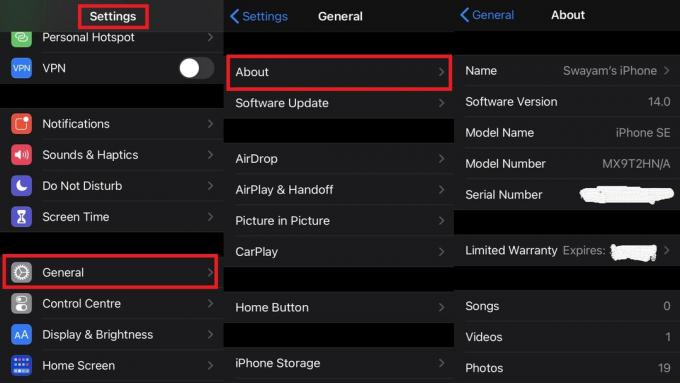
- كما يمكنك أن ترى الرقم التسلسلي ورقم طراز الجهاز مع أحدث إصدار iOS مذكور في قسم حول.
اي تيونز
إذا كنت تستخدم iPhone بالتأكيد ، فيجب عليك تسجيل الدخول إلى iTunes. هناك أيضًا يمكنك العثور على تفاصيل الرقم التسلسلي لجهاز iPhone الخاص بك وتفاصيل أخرى.
- قم بتوصيل iPhone بجهاز الكمبيوتر الخاص بك
- افتح برنامج iTunes
- دع iPhone يتزامن
- يجب أن تشاهد ملف أيقونة ميني فون في الزاوية اليسرى أسفل شريط القوائم. انقر عليه
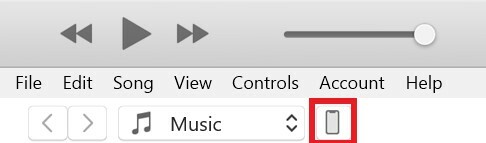
- في الشاشة التالية ، سترى جميع تفاصيل جهاز iPhone الخاص بك بما في ذلك الرقم التسلسلي.

ايفون
قد يكون الأمر مفاجئًا بالنسبة لك ، ولكن يمكنك العثور على رقم تسلسلي مضمن في جهاز iPhone نفسه. بعض الطرز السابقة كانت تحتوي على IMEI والأرقام التسلسلية المذكورة عليها. ومع ذلك ، فإن أحدث طرازات iPhone تحمل فقط شعار Apple الشهير. ثم أين تجد الرقم التسلسلي.؟ يمكنك العثور عليه في درج بطاقة SIM.
الرقم التسلسلي للآيفون في الخلف
- سلسلة iPhone 6
- الجيل الأول من Apple iPhone SE
- سلسلة iPhone 5
في علبة SIM
تحتوي أحدث الطرز في الغالب على الأرقام التسلسلية المدرجة في درج بطاقة SIM. جربه وتحقق من الرقم التسلسلي لجهاز iPhone الخاص بك عن طريق إخراج درج بطاقة SIM لهذه الأجهزة التالية.
- سلسلة iPhone 11
- سلسلة Apple iPhone 6/7/8
- سلسلة iPhone XS
- iPhone XR / iPhone SE الجيل الثاني
استخدم جهاز Apple آخر
عندما تستخدم معرف Apple واحدًا لتسجيل الدخول إلى جميع أجهزة Apple الخاصة بك ، فسيتم تخزين تفاصيل جميع الأجهزة المتصلة في الإعدادات الموجودة على كل جهاز. لنفترض أن لديك iPhone و iPad يعملان على نفس معرف Apple.
- إذا كنت تأخذ iPad وتذهب إلى إعدادات > اضغط على التفاح معرف
- الآن قم بالتمرير لأسفل إلى ملف الأجهزة المتصلة. سترى أيضًا iPhone موجودًا فيه. اضغط عليها

- ستحصل على جميع تفاصيل جهاز iPhone الخاص بك مثل الرقم ، والرقم التسلسلي ، و IMEI ، وبناء iOS.
موقع Apple الرسمي
لنفترض أنه لسبب ما ليس لديك أي وسيلة لمعرفة الرقم التسلسلي لجهاز iPhone الخاص بك. ثم هناك حل لذلك أيضًا. ما عليك سوى الانتقال إلى موقع Apple الرسمي ومحاولة تسجيل الدخول إلى معرف Apple الخاص بك. دعني اريك.
- اذهب إلى موقع Apple ID الرسمي

- قم بتسجيل الدخول باستخدام معرف Apple الخاص بك
- قم بالتمرير لأسفل وانقر فوق الأجهزة

- ثم سترى تلك الأجهزة التي استخدمتها لتسجيل الدخول إلى معرف Apple الخاص بك أو iTunes. على سبيل المثال ، لدي هنا جهاز الكمبيوتر الخاص بي وجهاز iPhone.

- انقر فوق iPhone. سترى جميع التفاصيل مثل رقم الهاتف و IMEI والرقم التسلسلي وإصدار إصدار iOS.
تحقق من Box Packet لمعرفة الرقم التسلسلي لـ iPhone
فتح صندوق iPhone هو احتفال من نوعه. لكن هل تعلم أن حزمة iPhone box تأتي أيضًا مع الرقم التسلسلي للجهاز.؟ ما عليك سوى أخذ صندوق iPhone وقلبه إلى الجانب الخلفي. نحو الأسفل ، يجب أن ترى IMEI والرقم التسلسلي والعديد من المعرفات الفريدة الأخرى قد تم كتابتها مع الباركود الخاص بكل منها.

لهذا السبب نستمر في نصح الناس بعدم التخلص من الصندوق أبدًا لأنه يحتوي على هذه المعلومات الحيوية التي ستكون في متناول اليد في العديد من المناسبات. لنفترض أنك تبيع iPhone الخاص بك ولكن قد يساور المشتري شك فيما إذا كانت قطعة أصلية أم مسروقة. إذا كانت لديك الحزمة الحقيقية مع بيانات الاعتماد هذه ، فسيتم اعتبار جهازك أصليًا.
أيضًا ، للراحة ، إذا كنت تحمل صندوق iPhone الخاص بك لأي عمل دعم بديل إلى مركز الخدمة ، فسيكون من السهل عليهم تحديد جهازك والبحث عن الأجزاء البديلة.
حسنًا ، هذا كل شيء. هذه بعض الطرق التي يمكنك من خلالها معرفة الرقم التسلسلي لـ iPhone. جربها. إذا كان لديك أي استفسارات ، فتواصل معنا من خلال قسم التعليقات.
اقرأ التالي ،
- كيفية إصلاح خطأ iTunes 5105
- قم بتعطيل iCloud Drive على macOS باستخدام هذه الخدعة
سويام هو مدون تقني محترف حاصل على درجة الماجستير في تطبيقات الكمبيوتر ولديه أيضًا خبرة في تطوير Android. إنه معجب مخلص بنظام Stock Android OS. بصرف النظر عن التدوين التكنولوجي ، فهو يحب الألعاب والسفر ولعب الجيتار / تعليمه.
![6 طرق للعثور على الرقم التسلسلي لجهاز iPhone الخاص بك [الدليل]](/uploads/acceptor/source/93/a9de3cd6-c029-40db-ae9a-5af22db16c6e_200x200__1_.png)


![جاري تحديث Realme XT Android 10: RMX1921_11_C.01 [تنزيل]](/f/95a2486a24f2fa70b75193aef5927579.jpg?width=288&height=384)